همه چیز در مورد اپلیکیشن زوم (Zoom)
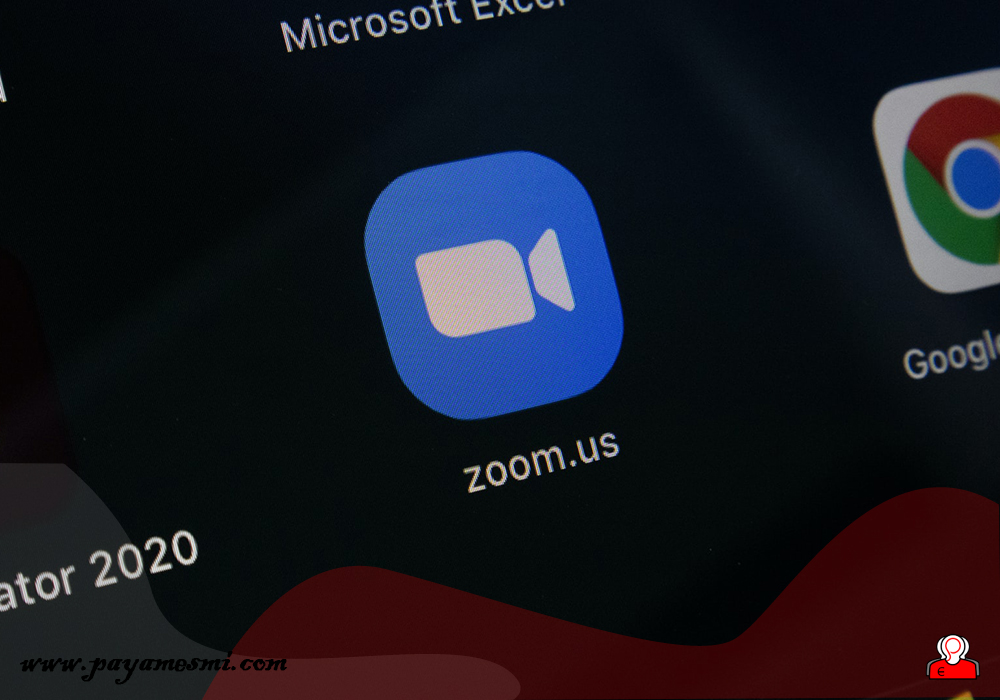
در سال ۲۰۲۰، اپلیکیشن زوم به یکی از بهترین برنامهها برای کنفرانس ویدیویی تبدیل شده است. این برنامه، این امکان را برای شما فراهم میکند که در صورت غیرممکن بودن جلسات حضوری با همکاران خود تعامل برقرار کنید. این برنامه برای رویدادهای اجتماعی نیز بسیار موفق بوده است.
زوم، ابزاری اساسی برای تیمهای کوچک، متوسط و بزرگ است که میخواهند با کمترین اختلال ممکن با یک دیگر در تماس بوده و جریان کار روزانه خود را ادامه دهند.
اپلیکیشن زوم چیست؟
زوم یک سرویس کنفرانس ویدیویی مبتنی بر فضای ابری است که میتوانید از آن برای ملاقات با دیگران به صورت مجازی استفاده کنید، چه از طریق ویدئو یا فقط از طریق صدا یا هر دو، همه در حین انجام گفتگوی زنده. و به شما امکان میدهد این جلسات را ضبط کرده تا بعداً مشاهده کنید. گزارش شده است که بیش از نیمی از ۵۰۰ شرکت Fortune در سال ۲۰۱۹ از زوم استفاده کردهاند و این میزان در طی سال ۲۰۲۰ افزایش ۲۲۷ درصدی داشته است.
وقتی افراد در مورد زوم صحبت میکنند، معمولاً عبارات زیر را میشنوید: جلسه زوم و اتاق زوم. جلسه زوم، به یک جلسه ویدئو کنفرانس اشاره دارد که با استفاده از اپلیکیشن زوم میزبانی میشود. شما میتوانید از طریق وبکم یا تلفن به این جلسات بپیوندید. یک اتاق زوم تنظیمات سخت افزاری فیزیکی است که به شرکتها امکان میدهد تا جلسات زوم را از اتاقهای کنفرانس خود برنامهریزی و راهاندازی کنند.
اتاقهای زوم به یک اشتراک اضافی جدا از اشتراک زوم نیاز دارند و یک راه حل ایدهآل برای شرکتهای بزرگتر به شمار میآیند.

ویژگیهای اصلی
در اینجا ویژگیهای اصلی اپلیکیشن زوم آورده شده است:
- جلسات یک به یک: جلسات یک به یک نامحدودی را حتی با نسخه رایگان برگزار کنید.
- کنفرانسهای ویدیویی گروهی: میزبان حداکثر ۵۰۰ شرکت کننده (در صورت خرید افزونه «جلسه بزرگ») باشید. با این حال، نسخه رایگان به شما امکان میزبانی کنفرانسهای ویدیویی با زمان حداکثر ۴۰ دقیقه و حداکثر ۱۰۰ شرکت کننده را میدهد.
- اشتراک صفحه: با یک فرد یا گروههای بزرگ ملاقات کرده و صفحه خود را با آنها به اشتراک بگذارید تا آنها آنچه را که شما میبینید، مشاهده کنند.
- ضبط: میتوانید جلسات یا رویدادهای خود را نیز ضبط کنید.
اپلیکیشن زوم چگونه کار میکند؟
زوم چهار سطح قیمتگذاری (بدون احتساب اشتراک اتاق زوم) ارائه میدهد:
زوم رایگان: این نسخه رایگان است. میتوانید تعداد نامحدود جلسه برگزار کنید. جلسات گروهی با چندین شرکت کننده ۴۰ دقیقه محدودیت زمان دارند و نمیتوان این جلسات را ضبط کرد.
زوم حرفهای: هزینه این نسخه ماهیانه ۱۴٫۹۹ دلار/ ۱۱٫۹۹ پوند است. این نسخه، به میزبانان اجازه میدهد تا شناسههای جلسات شخصی را برای جلسات تکراری زوم ایجاد کنند و امکان ضبط جلسه در فضای ابری یا دستگاه شما را فراهم میکند. زوم حرفهای مدت زمان جلسات گروهی را به ۲۴ ساعت محدود میکند.
زوم تجاری: هزینه این نسخه ۱۹٫۹۹ دلار / ۱۵٫۹۹ پوند به ازای ماه و تعداد میزبانان جلسه است (حداقل ۱۰). این نسخه به شما اجازه میدهد جلسات زوم را با URLهای شخصی و نام تجاری شخصیسازی کنید. زوم تجاری متن جلسات زوم ضبط شده را در فضای ابری ارائه داده و همچنین دارای پشتیبانی اختصاصی مشتری است.
زوم کارآفرینی: این نسخه ۱۹٫۹۹ دلار/ ۱۵٫۹۹ پوند به ازای هر ماه و هر میزبان جلسه (حداقل ۱۰۰) هزینه دارد و برای مشاغل با ۱۰۰۰+ کارمند در نظر گرفته شده است. این نسخه، فضای ذخیرهسازی ابری نامحدودی برای ضبط جلسات، یک ابزار مدیریت موفقیت مشتری و تخفیف در وبینارها و اتاقهای زوم ارائه میدهد.
نسخه اختیاری، اتاقهای زوم: اگر میخواهید اتاقهای زوم را راهاندازی کنید، میتوانید برای یک دوره آزمایشی ۳۰ روزه ثبت نام کنید، پس از آن اتاقهای زوم به ۴۹ دلار/ ۳۹ پوند اضافه در هر ماه و اشتراک اتاق نیاز دارند، در حالی که وبینارهای استفاده شده در زوم ۴۰ دلار/ ۳۲ پوند در ماه و میزبان هزینه دارند.
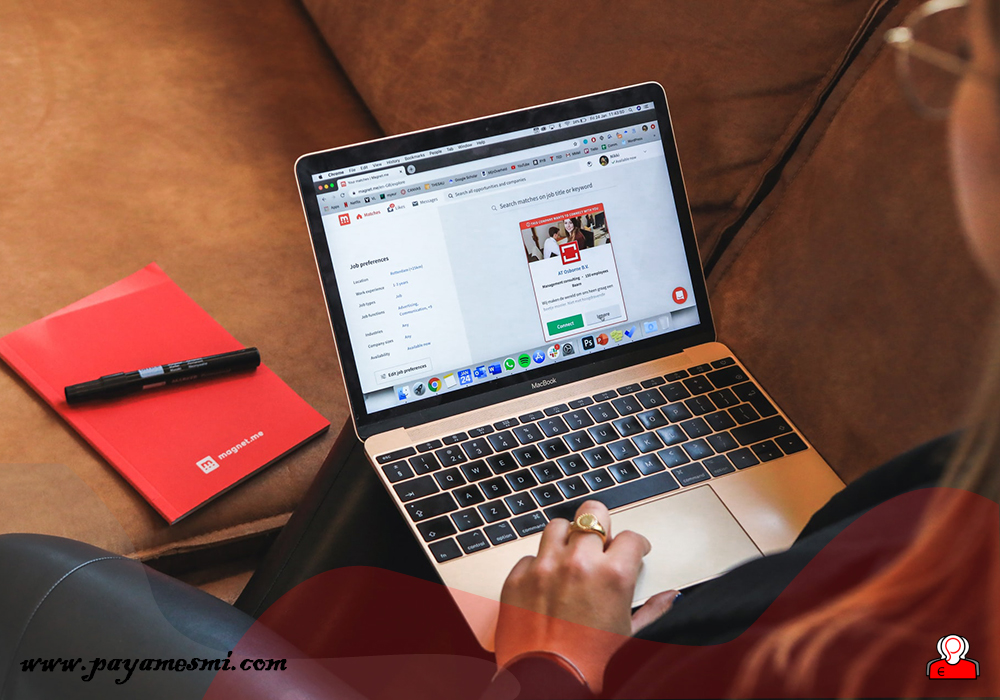
دانلود اپلیکیشن زوم
برنامه دسکتاپ زوم برای ویندوز و mac OS در دسترس است، برنامه تلفن همراه برای Android و iOS نیز قابل دانلود میباشد. البته برنامه دسکتاپ زوم بهترین تجربه را ارائه میدهد.
همه برنامهها به شما اجازه میدهند بدون ورود به سیستم به یک جلسه بپیوندید، همچنین در این برنامهها میتوانید با استفاده از یک حساب زوم، گوگل، فیسبوک یا SSO وارد سیستم شوید. با وارد کردن شناسه جلسه، میتوانید جلسهای را شروع کنید، به جلسه بپیوندید، صفحه خود را در اتاق زوم به اشتراک بگذارید، جلسات زوم را شروع کنید، میکروفون خود را بی صدا یا دارای صدا کنید، ویدیویی را شروع یا متوقف کنید، دیگران را به جلسه دعوت کنید، نام صفحه نمایش را تغییر دهید، حین جلسه چت کنید، شروع به ضبط در فضای ابری کنید و بسیاری از امکانات دیگر.
اگر کاربر دسکتاپ هستید، میتوانید یک ضبط محلی شروع کنید، نظرسنجی ایجاد کنید، صفحه خود را به صورت زنده از فیسبوک پخش کنید و موارد دیگر. به عبارت دیگر، برنامه دسکتاپ امکانات بیشتری دارد، اگرچه، اگر کاربر نسخه رایگان باشید، میتوانید کارهای زیادی را از طریق برنامه زوم در تلفن همراه خود نیز انجام دهید.
استفاده از زوم در مرورگر
اگر به هیچ برنامهای دسترسی ندارید، یا برنامهای نصب نکردهاید، میتوانید زوم را در یک مرورگر اجرا کنید. وقتی روی پیوند زوم در صفحه خود کلیک میکنید، یک برگه مرورگر باز میشود که برنامه را روی دستگاه شما راهاندازی میکند.
در صورت تمایل میتوانید برنامه را بسته و زوم را مستقیماً در مرورگر خود اجرا کنید. اگر برنامه شما کار نمیکند، یا قدیمی است یا مشکلی در ورود به سیستم دارید، میتوانید این راه را امتحان کنید.
شما فقط باید برنامه را ببندید و به مرورگر خود برگردید. در این صفحه پیوند ورود به زوم در مرورگر را مشاهده خواهید کرد.

تفاوت بین نسخه پولی و نسخه رایگان زوم چیست؟
چند تفاوت بین برنامههای زوم پولی و رایگان وجود دارد که قابل توجه است.
کاربران نسخه رایگان
شما میتوانید برنامه زوم را در رایانه یا تلفن همراه خود بارگیری کرده و با شناسه ارائه شده به هر جلسهای بپیوندید. قبل از عضویت میتوانید صدا یا تصویر را غیرفعال کنید. شما میتوانید یک حساب زوم رایگان ایجاد کنید و از آنجا میتوانید یک جلسه جدید ایجاد کنید، یک جلسه برنامهریزی کنید، به یک جلسه بپیوندید، صفحه خود را به اشتراک بگذارید، مخاطبین خود را اضافه کنید و غیره.
کاربران نسخه پولی
اگر مدیر سیستم شما دارای یک حساب زوم حرفهای، تجاری یا کارآفرینی است، میتوانید با استفاده از ایمیل کاری خود، برنامه زوم را بر روی رایانه خود بارگیری کنید. سپس میتوانید زوم را با تقویم خود همگامسازی کرده تا بتوانید جلسات زوم را برنامهریزی کنید و از شرکتکنندگان از راه دور دعوت کنید که به آن بپیوندند.
اگر در حال راهاندازی یک اتاق زوم هستید، برای راه اندازی جلسات به یک کامپیوتر برای همگامسازی و یک تبلت برای اجرای جلسات زوم برای شرکت کنندگان نیاز دارید. برای نمایش شرکت کنندگان جلسه از راه دور، به یک میکروفون، دوربین و بلندگو، حداقل یک نمایشگر HDTV و یک کابل HDMI برای به اشتراک گذاشتن صفحههای رایانه در یک نمایشگر و همچنین یک کابل اینترنت برای اتصال خود نیاز خواهید داشت.
همچنین باید «اتاقهای زوم برای کنفرانس» را در رایانه داخل اتاق و «کنترل کننده اتاق زوم» را برای تبلت در اتاق جلسات بارگیری کنید. سپس میتوانید آن اتاقها را با تقویم مشترک شرکت خود همگامسازی کنید تا کارمندان ببینند کدام اتاق جلسات در دسترس است.

مسائل امنیتی و به روزرسانیهای زوم
در اوایل سال ۲۰۲۰، نگرانیها در مورد اپلیکیشن زوم هم از نظر امنیت و هم از نظر مشکلات مهمانان ناخواسته معروف به Zoombombers مطرح شد.
این شرکت اقداماتی در جهت مقابله با این مسائل و اطمینان به کاربران درباره اهمیت امنیت و حریم خصوصی انجام داد. این موارد شامل موارد ساده ای مانند حذف شناسه جلسه از نوار عنوان تماس است، بنابراین اگر کاربران تصاویر صفحه را به صورت آنلاین به اشتراک بگذارند، جلسه در معرض سوء استفاده در آینده قرار نخواهد گرفت.
این شرکت تعدادی زیادی از به روزرسانیهای این برنامه را برای تقویت اعتبار امنیتی منتشر کرده است.
بمبگذاری زوم چیست؟
افزایش استفاده از زوم باعث سواستفاده این سرویس توسط افراد شرور اینترنتی میشود که وقت آزاد زیادی دارند. این گونه افراد جلسات عمومی و ناامن زوم را پیدا کرده و وارد آنها میشوند، سپس این جلسات را با فیلمهای خشن، پورنوگرافی و سایر مطالب نامناسب «بمبگذاری» میکردند.
روشهای مختلفی وجود دارند که میتوانید از این اتفاق جلوگیری کنید، از جمله ایمنسازی تماسهای خود، جلوگیری از اشتراک صفحه و حتی غیر فعال کردن فیلم. تیم پشتیبان زوم برای ایمنسازی تماسهای شما و ایمن نگه داشتن آنها پیشرفتهایی انجام داده است و تا آنجا که ما میدانیم، بمبگذاری در زوم دیگر مشکلی نیست.
ابزارهای امنیتی اپلیکیشن زوم
اپلیکیشن زوم، مدیریت و ایمنسازی جلسات شما را هنگام انجام جلسات آسان کرده است. طیف وسیعی از ابزارهای امنیتی وجود دارند که میتوانید با چند کلیک به آنها دسترسی داشته باشید از جمله امکان قفل کردن جلسه هنگام شروع آن تا افراد جدید نتوانند به آن بپیوندند. همچنین میتوانید شرکتکنندگان فعلی در تماس را حذف کنید، آنها را بی صدا کرده و گپ خصوصی را نیز غیرفعال کنید.
برای دسترسی به ابزارهای امنیتی زوم، میتوانید روی دکمه امنیتی که هنگام تماس در پنجره ظاهر میشود کلیک کنید یا روی یک شرکت کننده کلیک کرده تا به طور خاص با آنها تعامل داشته باشید، برای مثال آنها را از تماس حذف کنید.

کلام آخر
اکثر تیمهای کاری در طول قرنطینه به دلیل ویروس کرونا برای برقراری ارتباط موثر تلاش کردهاند. با این حال، استفاده از ابزار کنفرانس ویدئویی مناسب مانند زوم میتواند به شما کمک کند تا این شکافها را از بین ببرید.
فقط کافی است دستورالعملهای موجود در راهنمای زوم را دنبال کنید؛ سپس میتوانید آماده میزبانی تماسهای ویدیویی خود برای بحث در مورد پروژهها، بررسی عملکرد تیم و انجام فعالیتهای ساخت تیم مجازی باشید!
اگر اپلیکیشن زوم ابزار مناسبی برای شما نیست، میتوانید از سایر ابزارهای کنفرانس ویدیویی، مانند Google Meet (که قبلاً Hangouts نامیده میشد) و یا Skype محصول تیم مایکروسافت استفاده کنید.
منبع: pocket-lint.com



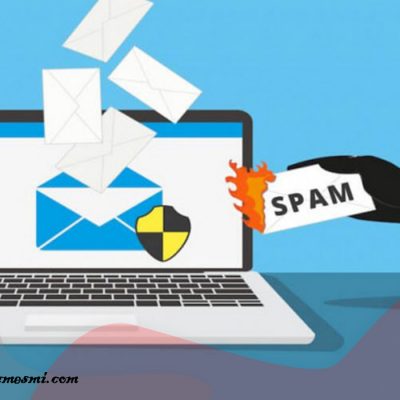
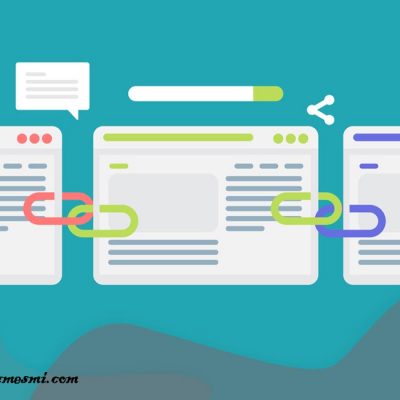



دیدگاهتان را بنویسید